Grazie alla possibilità di eseguire diverse attività contemporaneamente e di eseguire scansioni in batch, questo strumento [SilverFast 8] sembra del tutto appropriato per i requisiti professionali più esigenti. Ma anche il dilettante esperto avrà il suo tornaconto, anche se alcune funzioni avanzate potrebbero non essere necessarie per lui.
Scansione batch semplice in SilverFast
La scansione in batch si riferisce all'esecuzione automatica di più scansioni successive. Uno scanner piano acquisisce diverse foto, diapositive o strisce di pellicola, che possono essere digitalizzate tutte contemporaneamente utilizzando la funzione di scansione in batch.
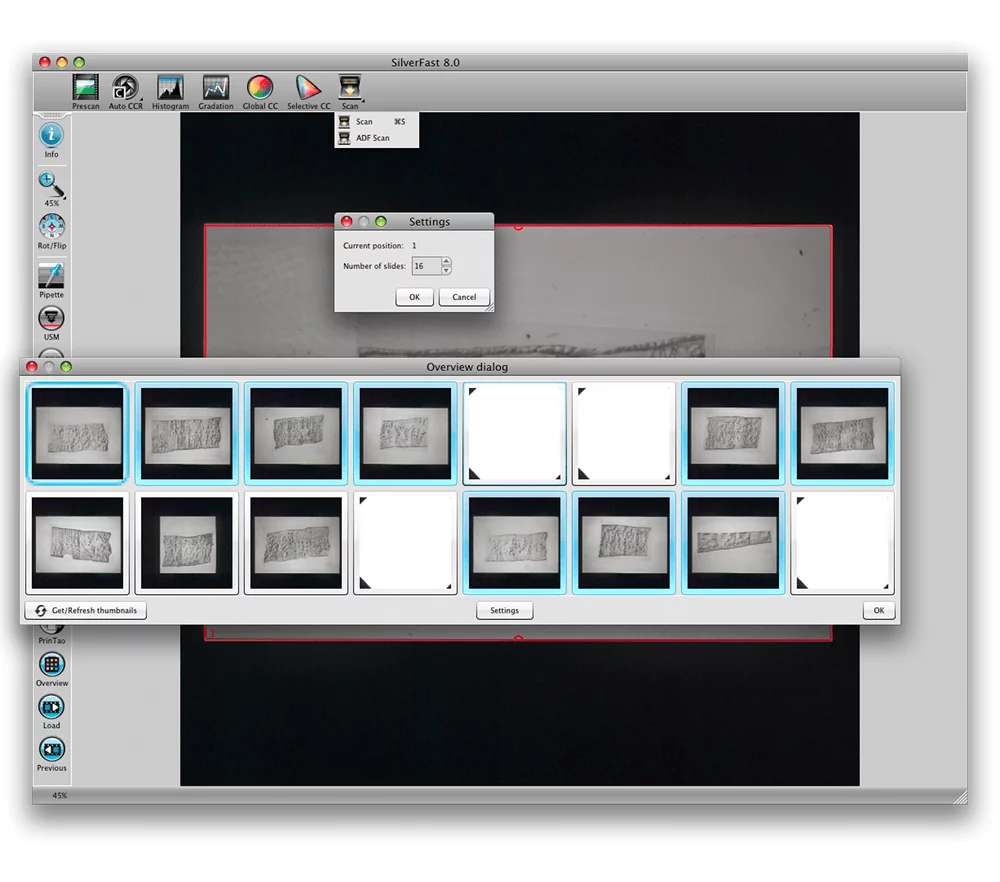
La scansione in batch consente di risparmiare molto tempo. Alcuni scanner sono persino in grado di scansionare automaticamente interi caricatori di diapositive.
Con SilverFast la scansione simultanea di più originali è molto semplice. Innanzitutto si creano tutti i fotogrammi di scansione necessari o si utilizza il Rilevamento automatico dei fotogrammi di SilverFast per farlo. Dopo aver impostato le regolazioni delle immagini, si avvia la scansione in batch come segue:
Un rapido clic del mouse sul pulsante "Scansione" avvia una normale scansione singola del riquadro di scansione rosso attivo. Tenendo premuto il pulsante più a lungo, si apre un menu in cui è possibile selezionare la funzionalità di scansione batch. Dopo aver rilasciato il pulsante del mouse, la scansione batch si avvia automaticamente. Seguendo la stessa procedura, è possibile tornare alla modalità di scansione singola.
scansione simultanea di più fotogrammi per risparmiare tempo
regolazioni individuali per ogni singolo fotogramma



